HP ProDesk 400 G1 Base Small Form Factor PC User Manual
Browse online or download User Manual for Unknown HP ProDesk 400 G1 Base Small Form Factor PC. HP ProDesk 400 G1 Small Form Factor PC Hardwarevejledning [it]
- Page / 59
- Table of contents
- BOOKMARKS
- Hardwarevejledning 1
- Om denne bog 3
- Indholdsfortegnelse 5
- 1 Produktegenskaber 7
- Komponenter på frontpanelet 8
- Komponenter på bagpanelet 9
- Serienummerets placering 10
- 2 Hardware-opgraderinger 11
- Afmontering af frontdækslet 14
- Fjernelse af dækplader 14
- Genmontering af frontdækslet 16
- Forbindelser til systemkort 17
- DIMM-moduler 19
- DDR3-SDRAM DIMM-moduler 19
- Udfyldelse af DIMM-stikkene 20
- Drevplaceringer 26
- Montering af et optisk drev 36
- Kabellås 45
- Hængelås 46
- Frontpanelsikkerhed 50
- A Batteriudskiftning 53
- B Elektrostatisk afladning 56
- Forberedelse af forsendelse 58
Summary of Contents
HardwarevejledningHP ProDesk 400 G1 Small Form Factor
Nr. Slot Medie 2 Lysdiode for aktivitetpå mediekortlæser 3 MS PRO/MS PRO Duo●Memory Stick (MS)●Memory Stick Select●HukommelseskortPRO (MS PRO)●Mem
2 Hardware-opgraderingerServicevenlige funktionerComputeren indeholder funktioner, der gør den nem at opgradere og vedligeholde. De flestefremgangsmåd
Afmontering af computerens adgangspanelAdgangspanelet skal fjernes for at opnå adgang til de interne komponenter:1. Fjern/afbryd alle sikkerhedsenhede
Sådan monteres computerens adgangspanelAnbring panelet på computeren (1) skub den derefter fremad (2) og stram fingerskruen (3) for atfastgøre panelet
Afmontering af frontdækslet1. Fjern/afbryd alle sikkerhedsenheder, der forhindrer åbning af computeren.2. Fjern alle flytbare medier, som f.eks. compa
2. Fjern en dækplade til et optisk slim-drev ved at trykke indad på de fem tapper, som holderdækpladen på plads (1), og træk derefter pladen væk fra f
Genmontering af frontdæksletPlacer de fire kroge nederst på frontpanelet ind i de rektangulære huller på kabinettet (1), og drejderefter den øverste d
5. Vend computeren, så den højre side vender nedad, og anbring computeren på den valgfriesokkel.BEMÆRK: HP anbefaler, at man bruger et valgfrit tower-
Nr. Systemkortstik Systemkortmærke Color (Farve) Komponent3 PCI Express x1 X1PCIEXP1 sort Udvidelseskort4 PCI Express x16 X16PCIEXP sort Udvidelseskor
Installation af yderligere hukommelseComputeren leveres med DIMM-moduler (dual inline memory module) til DDR3-SDRAM-hukommelse(double data rate 3 sync
© Copyright 2013 Hewlett-PackardDevelopment Company, L.P.Oplysningerne indeholdt heri kan ændresuden varsel.Microsoft® og Windows® er amerikanskeregis
Udfyldelse af DIMM-stikkeneSystemkortet indeholder to DIMM-stik, et stik pr. kanal. Stikkene er mærket som DIMM1 og DIMM3.DIMM1-stikket bruger hukomme
6. Afmonter computerens adgangspanel.ADVARSEL! Du kan mindske risikoen for personskader på grund af varme overflader ved atlade de indvendige systemko
Afmontering eller installering af et udvidelseskortComputeren har tre PCI Express x1-udvidelsesstik og et PCI Express x16-udvidelsesstik.BEMÆRK: PCI E
9. Før installation af et udvidelseskort skal udvidelsesslotdækslet eller det eksisterendeudvidelseskort afmonteres.BEMÆRK: Fjern alle kabler, der kan
c. Hvis du afmonterer et PCI Express x16-kort, skal du trække fastgørelsesarmen, bagerst påudvidelsesstikket, væk fra kortet og forsigtigt rokke korte
12. Når du installerer et nyt udvidelseskort, skal du holde kortet lige over udvidelsesstikket påsystemkortet, og derefter bevæge kortet ind mod kabin
Drevplaceringer1 Drevrum til optisk slim-drev2 3,5" internt harddiskrum3 3,5"-drevrum til valgfrie drev (mediekortlæser vist)4 2,5" int
Installation og fjernelse af drevFølg disse anvisninger, når du installerer drev:●Den primære SATA (Serial ATA)-harddisk skal tilsluttes det mørkeblå
FORSIGTIG: Sådan undgår du tab af arbejde og beskadigelse af computeren eller drev:Hvis du installerer eller afmonterer et drev, skal du lukke operati
Fjernelse af en 3,5"-enhedFORSIGTIG: Alle flytbare medier bør fjernes fra drevet, inden drevet afmonteres fra computeren.1. Fjern/afbryd alle sik
Om denne bogDenne vejledning giver grundlæggende oplysninger om opgradering af HP Prodesk Business PC.ADVARSEL! Når en tekst er fremhævet på denne måd
8. Afbryd drevkablerne på bagsiden af drevet, eller afbryd USB-kablet fra systemkortet, som vist påfølgende illustration, hvis du vil fjerne en mediek
Montering af en 3,5"-enhed1. Fjern/afbryd alle sikkerhedsenheder, der forhindrer åbning af computeren.2. Fjern alle flytbare medier, som f.eks. c
9. Drej drevholderen, så den vender lodret.10. Skub drevet ind i drevrummet, til det klikker på plads, mens du sikrer, at styreskruerne glider istyres
11. Ved installation af en USB 3.0 mediekortlæser skal benytte en USB 3.0 til USB 2.0 adapter ogforbinde adapterkablet fra mediekortlæseren til det US
16. Tilslut strømstikket og alle eksterne enheder, og tænd derefter computeren.17. Lås alle sikkerhedsanordninger, der var afbrudt, da adgangspanelet
Udtagning af et optisk slim-drevFORSIGTIG: Alle flytbare medier bør fjernes fra drevet, inden drevet afmonteres fra computeren.1. Fjern/afbryd alle si
Montering af et optisk drev1. Fjern/afbryd alle sikkerhedsenheder, der forhindrer åbning af computeren.2. Fjern alle flytbare medier, som f.eks. compa
9. Skub det optiske drev gennem frontpladen, indtil det er helt inde i drevrummet og låses på plads(1), og tilslut derefter strøm- og datakablerne til
Sådan afmonteres og udskiftes en 3,5”-harddiskBEMÆRK: Husk at sikkerhedskopiere data fra den gamle harddisk, før du tager den ud, så du kanoverføre da
8. Træk udløserarmen ved siden af harddiskens bagside udad (1). Mens du trækker iudløserarmen ud, skubber du drevet tilbage, indtil det stopper, og de
iv Om denne bog
10. Anbring styreskruerne ud for stikkene på kabinetdrevholderen, tryk harddisken ned i rummet ogskub den derefter fremad, indtil den stopper og låses
Sådan afmonteres en intern 2,5”-harddisk1. Fjern/afbryd alle sikkerhedsenheder, der forhindrer åbning af computeren.2. Fjern alle flytbare medier, som
8. Fjern netledningen (1) og datakablet (2) fra bagsiden af harddisken.9. Træk udløserarmen bag på drevet udad (1), skub derefter drevet tilbage indti
Sådan installeres en 2,5” harddisk1. Fjern/afbryd alle sikkerhedsenheder, der forhindrer åbning af computeren.2. Fjern alle flytbare medier, som f.eks
9. Placer styreskruerne på drevet sådan at de flugter med J-stikkene på siderne af drevrummet.Tryk drevet op i drevpladsen, og skub det derefter frema
11. Drej drevholderen ned til sin normale position.FORSIGTIG: Vær omhyggelig med ikke at klemme nogen kabler eller ledninger, når du drejerdrevholdere
HængelåsSikkerhedslås til HP-computer til virksomheder1. Fastgør sikkerhedskablet ved at lave en løkke omkring et stationært objekt.40 Kapitel 2 Har
2. Indsæt kabellåsen i slottet til låsen bag på skærmen og fastgør låsen ved at indsætte nøglen inøglehullet bag på låsen og dreje nøglen 90 grader.3.
4. Brug det medfølgende beslag i sættet til at sikre andre perifere enheder ved at læggeenhedskablet over midten af beslaget (1) og indsætte sikkerhed
6. Skru fingerskruen der fastgør adgangspanelet på chassiset (1) helt ud for at fjerne den fraadgangsdækslet (2).7. Skru låsen fast på kabinettet i vi
Indholdsfortegnelse1 Produktegenskaber ...
8. Før stikenden af sikkerhedskablet ind i låsen (1), og tryk på knappen (2) for at aktivere låsen.Brug den medfølgende nøgle til at åbne låsen.9. Ved
4. Fjern strømmestikket fra stikkontakten, og fjern alle eksterne enheder.FORSIGTIG: Uanset om computeren er tændt eller slukket, vil der altid være s
11. Tilslut netledningen, og tænd for computeren.12. Lås alle sikkerhedsanordninger, der var afbrudt, da adgangspanelet blev fjernet.46 Kapitel 2 Ha
A BatteriudskiftningDet batteri, der følger med computeren, forsyner uret til realtid med strøm. Når batteriet udskiftes, børder anvendes et batteri s
7. Følg nedenstående vejledning for batteriudskiftning, afhængigt af typen af batteriholder påsystemkortet.Type 1a. Tag batteriet ud af holderen.b. Sk
b. Sæt det nye batteri i, og sæt clipsen på plads igen.BEMÆRK: Følg fremgangsmåden nedenfor, når batteriet er udskiftet.8. Monter computerens adgangsp
B Elektrostatisk afladningEn afladning af statisk elektricitet fra en finger eller en anden leder kan skade systemkortet ellerandre statisk-sensitive
C Retningslinjer for computerhåndtering,rutinemæssig vedligeholdelse ogforberedelse af forsendelserRetningslinjer for computerhåndtering og rutinemæss
Forholdsregler for optiske drevFølg disse retningslinjer, når det optiske drev bruges eller rengøres:Drift●Fjern ikke drevet, mens det er i brug. Dett
IndeksAadgangspanelfjernelse 6Udskiftning 7afladning af statisk elektricitet,forebyggelse af skade 50afmontering2,5" harddisk 353,5" harddis
Frontpanelsikkerhed ... 44Tillæg A Batteriudsk
1 ProduktegenskaberStandardkonfigurationsegenskaberFunktionerne afhænger af modellen. En komplet oversigt over hardware og software, der erinstalleret
Komponenter på frontpaneletDrevkonfigurationen kan variere, afhængigt af modellen. Visse modeller kan være udstyret med endækplade, der dækker en elle
Komponenter på bagpanelet1 PS/2-musestik (grønt) 6 Stik til netledning2RJ-45-netværksstik 7 PS/2-tastaturstik (mørklilla)3Serielt stik 8 DVI-D/skærm













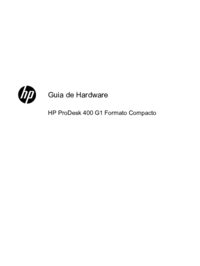



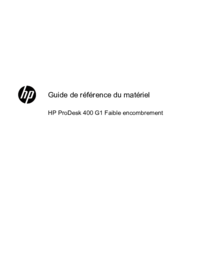
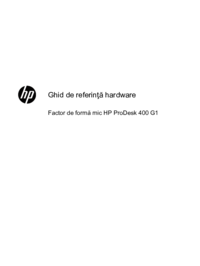
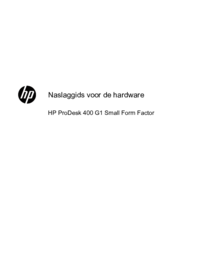







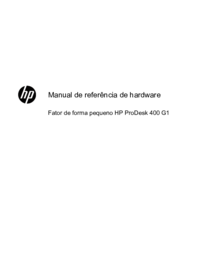



 (113 pages)
(113 pages)
 (49 pages)
(49 pages) (55 pages)
(55 pages) (59 pages)
(59 pages) (61 pages)
(61 pages) (21 pages)
(21 pages) (47 pages)
(47 pages) (34 pages)
(34 pages) (56 pages)
(56 pages) (80 pages)
(80 pages) (31 pages)
(31 pages)







Comments to this Manuals